Status
Os indicadores na parte superior da tela mostram várias configurações de câmera, que também podem ser alteradas ao tocar na configuração específica. Uma paleta de ajustes fácil de usar aparecerá em seguida.

A Blackmagic PYXIS tem o mesmo software Blackmagic OS avançado da Blackmagic URSA Mini Pro 12K, então ela é extremamente fácil de usar e mais intuitiva do que nunca. Acesse todas as funções importantes da câmera com um simples toque no heads-up display. A Blackmagic PYXIS conta com uma claquete digital sofisticada que facilita a inserção de metadados e um painel que utiliza gestos simples de toque e deslizamento para configurações de gravação, monitoramento, áudio, configuração da câmera, predefinições e LUTs 3D. Cada recurso na câmera é executado como um aplicativo de alto desempenho separado, proporcionando maior estabilidade do que qualquer outro software de câmera simples. E o melhor de tudo: ainda mais recursos novos poderão ser incluídos no futuro.
Encontre um revendedor
O novo heads-up display, ou HUD, exibe informações importantes, como taxa de quadros, íris, código de tempo, status da nuvem e do streaming, ângulo do obturador, balanço de branco, ISO, níveis de áudio, entre outras. É possível exibir ou ocultar o heads-up display simplesmente deslizando o dedo para cima ou para baixo. Por exemplo, você pode ajustar configurações, como balanço de branco, tocando no indicador “WB”, ou alterar os níveis de áudio tocando nos medidores de áudio. Tudo é interativo, então basta tocar em qualquer item para alterar configurações na hora, sem precisar navegar por menus confusos.

Os indicadores na parte superior da tela mostram várias configurações de câmera, que também podem ser alteradas ao tocar na configuração específica. Uma paleta de ajustes fácil de usar aparecerá em seguida.

O indicador de código de tempo mostra a duração da sua gravação, além de exibir o código de tempo integrado do arquivo gravado quando selecionado. Além disso, o código de tempo ficará vermelho durante as gravações.

Quando você estiver gravando na Blackmagic Cloud, o nome do projeto selecionado aparece acima da exibição do código de tempo. Na próxima vez que você gravar um clipe, a câmera automaticamente iniciará o upload para o projeto selecionado.

A exibição de zebras desenha linhas diagonais sobre as áreas da imagem que excedem o nível de exposição. Há oito predefinições de zebra disponíveis, incluindo cinza médio e cinza médio mais um stop.

Extremamente útil, o assistente de foco destaca em colorido os detalhes finos da imagem para que você veja quais partes da imagem estão em foco e possa usar o foco manual para obter looks cinematográficos.
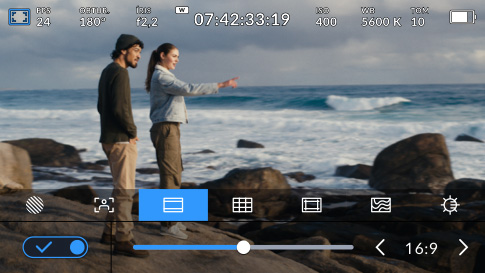
Incluem proporções de tela para vários padrões cinematográficos, televisivos e online. Elas se sobrepõem no LCD e incluem 1.85:1, 2.35:1, 2.39:1 e 2.40:1 para exibição em cinemas. Use também a proporção 9:16 para redes sociais!
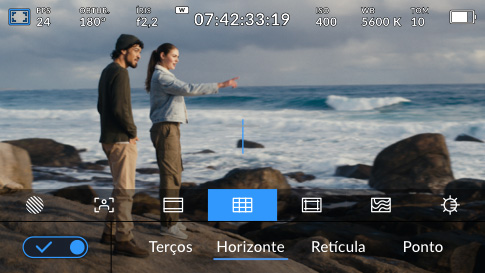
O controle de grades adiciona marcadores na tela para enquadrar e posicionar itens em um plano. Há vários marcadores na tela, incluindo uma grade de terços, medidor de horizonte, retícula e um ponto central.

Com as guias de área segura, os operadores impedem que conteúdos importantes da imagem fiquem muito próximos ao canto da tela e sejam cortados quando vistos em televisores domésticos.

Utiliza sobreposições de cores para representar diferentes valores de exposição. O cor-de-rosa representa uma exposição ideal para tons de pele mais claros, o verde é adequado para tons de pele mais escuros, e o vermelho indica superexposição.

Toque no ícone de brilho da tela e arraste o deslizador à esquerda ou à direita para ajustar o brilho da tela de toque da câmera. Não é possível reduzir totalmente o ajuste, então as configurações ficarão sempre visíveis.

O ajuste de quadros por segundo normalmente é feito com base no formato de entrega da pós-produção. Crie também efeitos de velocidade interessantes ao configurar uma taxa do sensor independente da taxa da câmara.
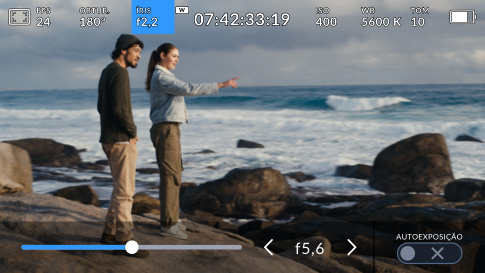
A íris controla a quantidade de luz que passa pela lente. Toque nesse indicador para alterar a abertura de lentes compatíveis e também configurar modos de exposição automática para obter a exposição perfeita.

Use o ângulo do obturador para fazer ajustes em diferentes condições de luz ou controlar a quantidade de desfoque de movimento na imagem. Configure-o manualmente ou escolha uma das velocidades sugeridas ao tocar no indicador.
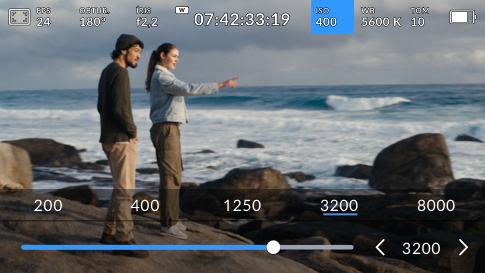
O ISO ajusta a sensibilidade do sensor de imagem à luz. Por exemplo, o ISO configurado em 100 é adequado ao ar livre, enquanto valores mais altos são ideais para situações com pouca luz. Toque no ícone de ganho para acessar as configurações de ganho.

O balanço de branco permite ajustar a câmera para diferentes temperaturas de luz. Use predefinições comuns, como luz solar ou luz fluorescente, ou ajuste-o manualmente usando um cartão branco ou cinza.

Você pode ver a conexão que está sendo usada, por exemplo, Ethernet ou um smartphone 4G ou 5G. Há um contador de duração que exibe a duração da transmissão e a taxa de dados em megabits por segundo.
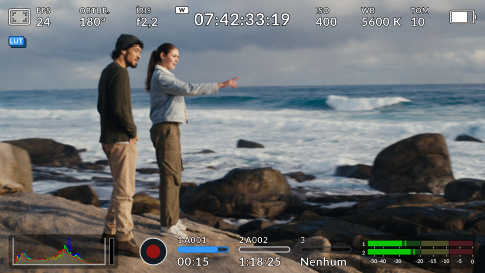
As LUTs permitem pré-visualizar um “look” específico ao filmar. Quando em uso, um ícone de LUT é exibido no canto superior esquerdo do LCD. O ícone fica azul se você estiver aplicando uma LUT nos clipes gravados.

O histograma ajuda a verificar a exposição. O lado esquerdo mostra as sombras e o lado direito mostra os realces. Se as bordas do histograma pararem abruptamente, ajuste a exposição para garantir que não haja recorte.
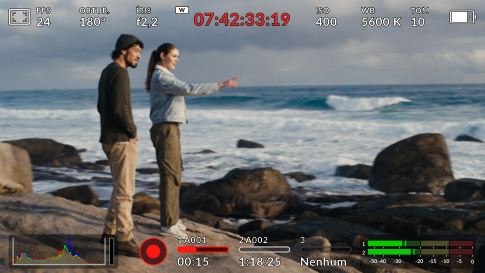
Pressione o botão de gravação para iniciar e parar gravações. Toque nele uma vez para começar a gravar e novamente para parar. Durante a gravação, o botão, o ícone da barra de mídia e o código de tempo no topo do LCD ficam vermelhos.
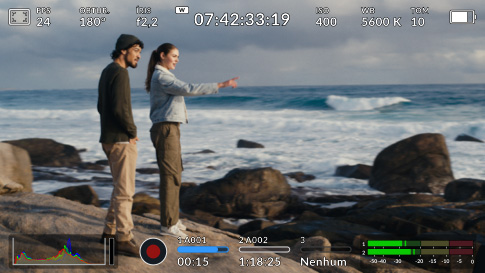
Os indicadores de armazenamento mostram o tempo restante de gravação de cartões CFexpress ou discos USB-C conectados em horas, minutos e segundos. Toque no indicador para acessar o menu de armazenamento e formatar discos.
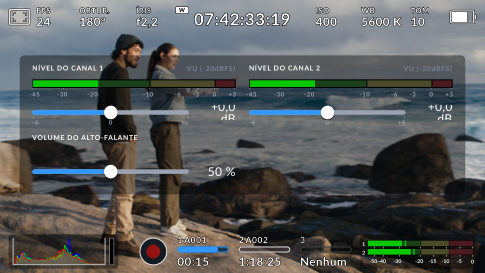
Você pode monitorar os níveis de gravação do microfone interno ou de fontes externas com os medidores de áudio. Para evitar distorções, os níveis de pico do áudio devem permanecer na parte superior da zona verde.

Toque duas vezes no LCD para ampliar a imagem. Isso é útil para verificar o foco. Você também pode mover a imagem arrastando o dedo pelo LCD. Para retornar à exibição normal, dê um toque duplo na tela novamente.

Após tocar duas vezes na tela para ampliar, faça um gesto de pinça para ampliar em até 8 vezes. Para retornar à magnificação padrão, basta tocar duas vezes na tela de toque da câmera novamente.

Este recurso permite ajustar o foco da sua lente em qualquer região da imagem. Toque e mantenha pressionada a tela na área em que deseja usar o foco automático. Use essa função junto com o gesto de tocar duas vezes para ampliar.
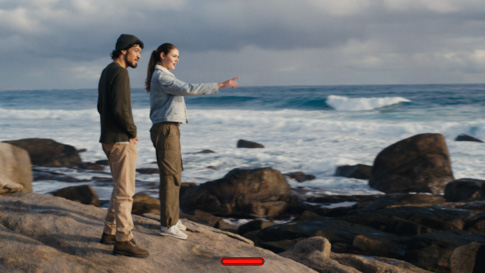
Você pode se distrair com sobreposições como o histograma e os medidores de áudio ao enquadrar um plano. Para ocultá-las, deslize para cima ou para baixo no LCD. Após captar o plano, repita o gesto de deslizar para restaurar.

Os metadados facilitam a classificação e o processamento das filmagens na pós-produção. Inclua detalhes adicionais com o Blackmagic OS, como o tipo de plano ou nome do projeto. Basta deslizar à esquerda ou direita para abrir a claquete.

É um sensor de movimento integrado que registra dados de panorâmica, inclinação e rolagem para estabilizar planos no DaVinci Resolve. Calibre o sensor de movimento em “Ajustes” e, em seguida, “Calibração do Sensor de Movimento”.
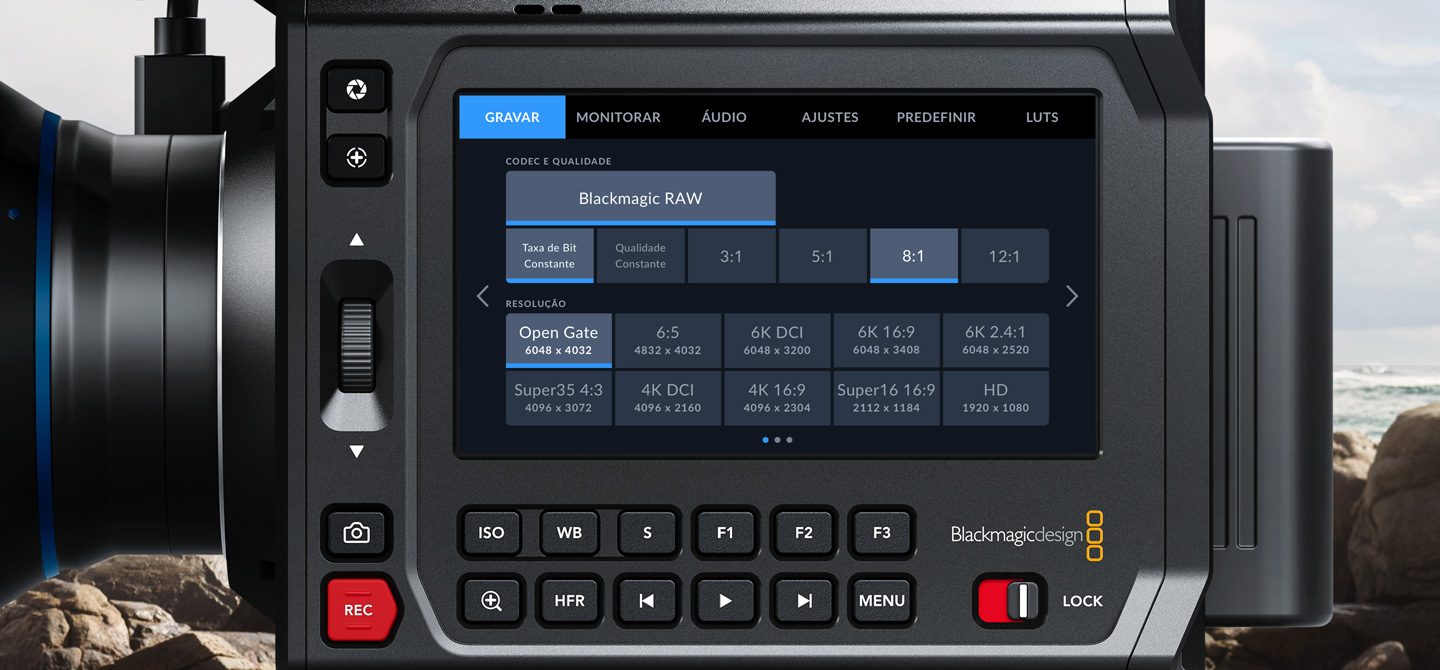

A Blackmagic PYXIS inclui uma claquete digital e recursos de metadados incríveis que permitem adicionar informações a qualquer plano de imagem com extrema rapidez. Basta deslizar à esquerda ou direita para abrir a claquete digital. E, se você iniciar e parar a gravação, é possível configurar a incrementação automática do número da tomada para não precisar inseri-lo manualmente em cada plano. Além disso, os metadados da lente são detectados automaticamente a partir de lentes eletrônicas, ou podem ser inseridos manualmente, junto das informações específicas da produção, informações técnicas e muito mais. Todos esses metadados são salvos com os arquivos e disponibilizados na pós-produção durante a edição e correção de cor com programas como o DaVinci Resolve!
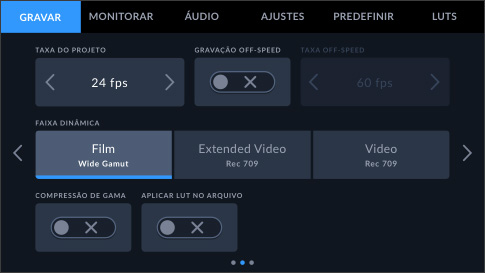
O painel da Blackmagic PYXIS tem seis abas com interfaces sofisticadas e intuitivas para acesso rápido e controle completo de todos os recursos e configurações da câmera. Toque na aba de gravação, monitoramento, áudio, configuração, predefinições ou LUTs e acesse tudo com apenas alguns toques na tela. O design original da interface tem consistência visual e posiciona os itens logicamente na mesma ordem para que você aprenda rapidamente onde as configurações estão e lembre como alterá‑las.
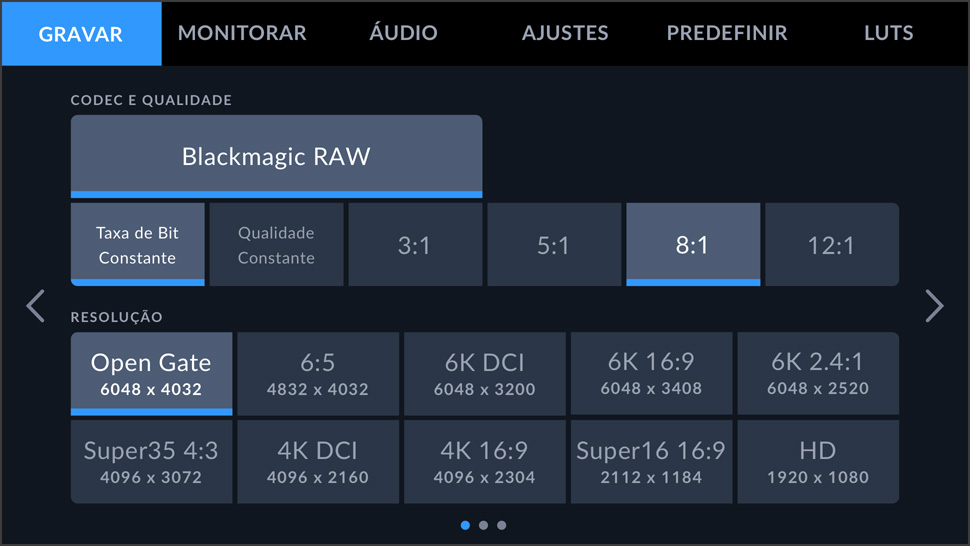
A interface de usuário da aba de gravação é rápida e revolucionária na hora de selecionar de taxa de quadros, resolução, formato de gravação, entre outros. Ao tocar em Blackmagic RAW, as variações apropriadas, como taxas de compactação, acendem logo abaixo para que você faça sua seleção e escolha a resolução. Use também a aba de gravação para ajustar o alcance dinâmico para os modos de filme, vídeo expandido ou vídeo. Configure também o modo de janela do sensor, a taxa de quadros, as preferências de gravação do cartão, lapso de tempo, nível de nitidez e muito mais.

A aba de monitoramento oferece controle total sobre o que é exibido na tela de toque LCD integrada e na saída SDI principal. Cada saída pode ter sobreposições independentes, e você pode enviar feeds limpos, zebras, assistente de foco, guias de enquadramento, entre outros, para uma ou todas as saídas. Você pode até definir a resolução e selecionar LUTs para cada saída. O melhor de tudo é que você pode definir diferentes textos de status no display para o cinegrafista e o diretor e enviar essas informações para a saída SDI para que as pessoas certas vejam as informações corretas.

Ajuste rapidamente os níveis de áudio usando o HUD interativo e, para controle total das configurações de áudio, use também a aba de áudio no painel. É possível alterar as entradas do microfone da câmera para miniXLR, ajustar o volume do fone de ouvido e do alto-falante, os níveis de microfone, o filtro de graves, entre outros. Nas configurações de entrada de áudio, você pode escolher se deseja usar níveis de linha ou de microfone independentemente para os canais 1 e 2, ativar a alimentação fantasma de 48 V para usar microfones que não tenham alimentação autônoma e ajustar o ganho.
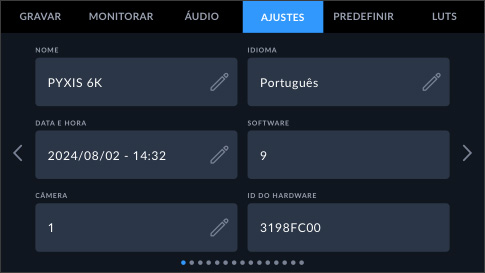
É muito fácil e rápido configurar a Blackmagic PYXIS para começar a usá-la! Na aba de ajustes no painel, insira data e hora, selecione o idioma, as medidas do obturador, o sistema elétrico, a exibição da carga da bateria, o código de tempo, entre outros. Você também pode personalizar completamente o comportamento dos três botões de função externos na câmera para acionar predefinições ou habilitar e desabilitar certos recursos. E você ainda pode configurar opções de streaming ao vivo, como plataforma, qualidade e servidor.

Operadores diferentes gostam de configurar suas câmeras de maneiras diferentes. Além disso, eventos diferentes podem exigir configurações diferentes. Com a Blackmagic PYXIS, você pode criar e salvar 12 predefinições personalizadas usando a aba de predefinições no painel. As predefinições podem ser salvas em cartões CFexpress ou unidades externas e transferidas para câmeras diferentes, agilizando a preparação de múltiplas câmeras de modo que todas tenham as mesmas configurações. Caso troque de câmeras com frequência, você pode salvar suas predefinições em um cartão CFexpress e carregá-las em qualquer Blackmagic PYXIS para qualquer filmagem.

As tabelas de referência de cores 3D (LUTs) são usadas para ajustar as cores de saída final, assim o diretor ou o cinegrafista podem visualizar um certo look à medida que estão filmando. As LUTs são extremamente úteis durante filmagens em RAW ou ao usar a faixa dinâmica de filme, pois ambas normalmente geram menos contraste e saturação durante a gravação. O diretor e o cinegrafista podem usar LUTs para ter uma melhor noção de como as filmagens ficarão após a correção de cores na pós-produção, com programas como o DaVinci Resolve. A Blackmagic PYXIS pode aplicar LUTs 3D independentemente na tela de toque LCD ou na saída SDI para que ambas sejam utilizadas em projetos como longas-metragens de alto nível. Aliás, com a Blackmagic PYXIS você pode armazenar até 10 LUTs 3D personalizadas na câmera. Você pode até “queimar” a LUT 3D nas suas imagens e fazer as gravações com o seu próprio look original aplicado!
